Minecraft es un videojuego sandbox desarrollado por Mojang. El juego fue creado por Markus «Notch» Persson utilizando el lenguaje de programación JAVA.
Requisitos:
Si no tiene instalado OpenJDK, instálelo ingresando los siguientes comandos en la Terminal.
- Para usuarios de Ubuntu/Debian:
sudo apt-get install openjdk-8-jdk
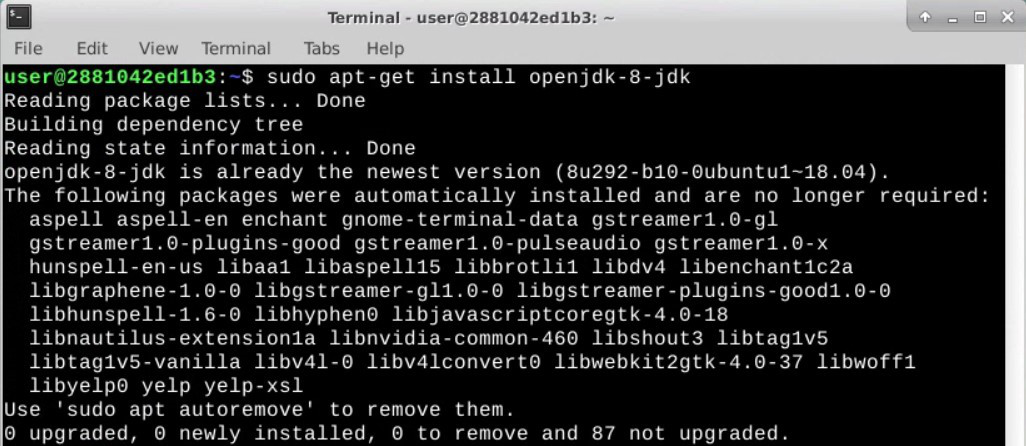
- Para otras distribuciones de Linux:
su -c «yum instalar java-1.8.0-openjdk»
- Verifique su versión de Java ingresando los siguientes comandos en la Terminal:
Java -versión
versión javac

Pasos para descargar e instalar Minecraft usando Terminal:
Para otros usuarios de distribución de Linux:
Paso 1: descargue el archivo Minecraft.tar.gz de su sitio web oficial usando wget.
wget https://launcher.mojang.com/download/Minecraft.tar.gz

Paso 2: extraiga el archivo descargado.
tar -xvf Minecraft.tar.gz

Paso 3: Vaya a la carpeta recién creada después de extraer e inicie el iniciador.
cd minecraft-lanzador
./Plataforma de Minecraft
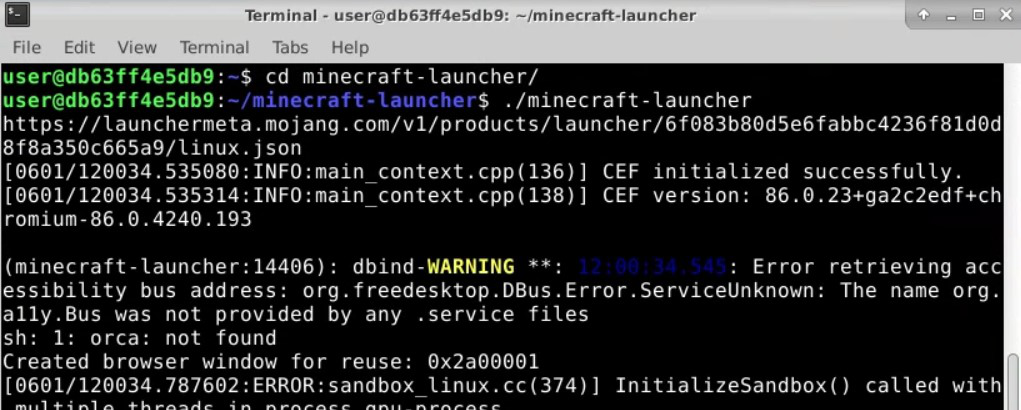
Para usuarios de Ubuntu/Debian:
Paso 1: descargue el archivo Minecraft.deb de su sitio web oficial usando wget.
wget https://launcher.mojang.com/download/Minecraft.deb

Paso 2: Instale el paquete descargado.
sudo dpkg -i Minecraft.deb

Paso 3: para resolver problemas de dependencia, ingrese el siguiente comando.
sudo apt -f instalar

Paso 4: Inicie el lanzador.
Plataforma de Minecraft
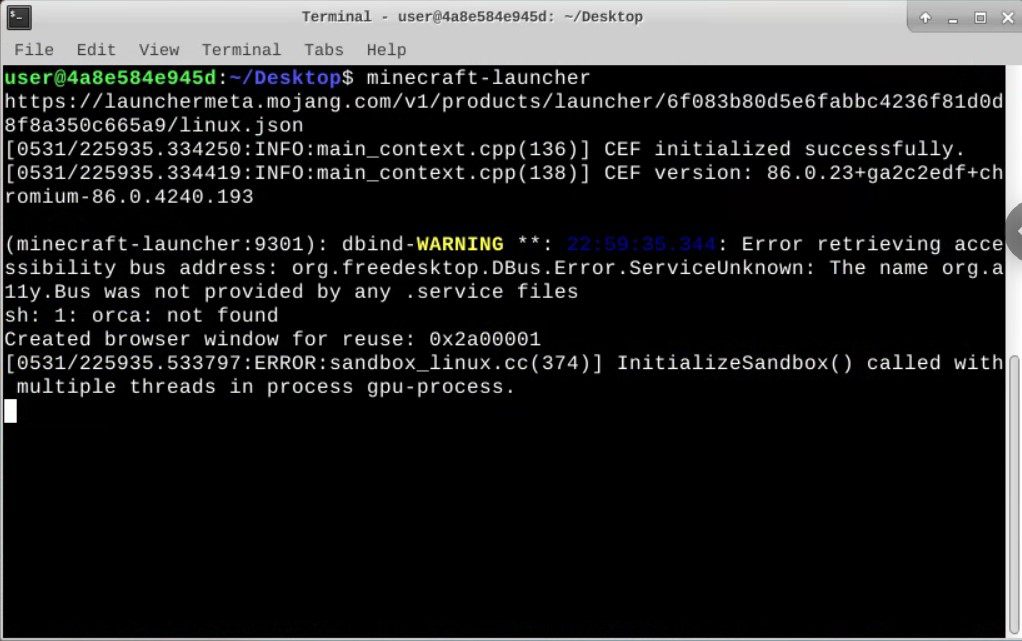
Los siguientes pasos representan los pasos restantes para instalar los archivos del juego de Minecraft y son comunes para todos los usuarios de distribución de Linux.
Paso 1: después de iniciar el iniciador, haga clic en Inicio de sesión de Microsoft/Inicio de sesión de Mojang para autenticar su cuenta que contiene una licencia.

Paso 2: Haga clic en Reproducir/Reproducir demostración según su licencia.

Paso 3: Comenzará con la descarga de la última versión de Minecraft (Java Edition) de los servidores de Minecraft.
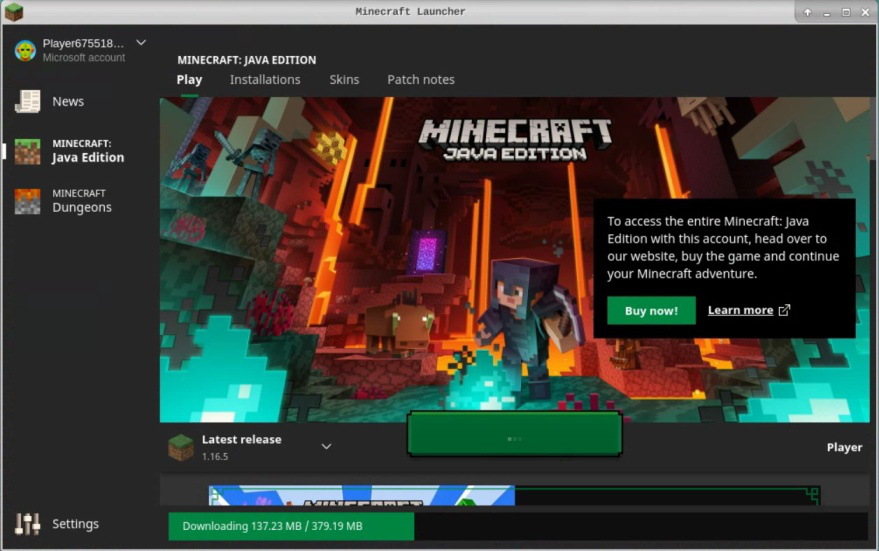
Paso 4: Una vez finalizada la descarga, haga clic en Reproducir demostración nuevamente para iniciar el juego.

Paso 5: Haga clic en Play/Play Demo World para cargar Minecraft World.
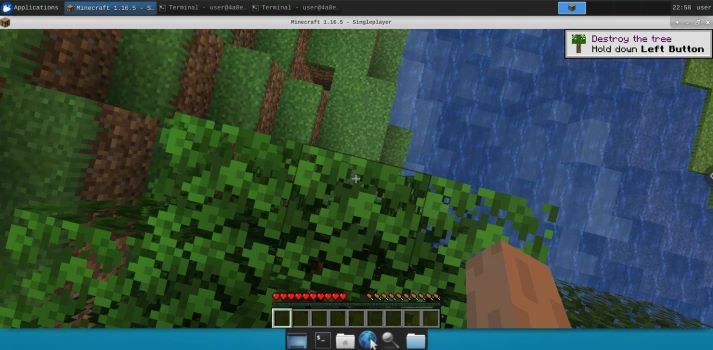
Publicación traducida automáticamente
Artículo escrito por anilabhadatta y traducido por Barcelona Geeks. The original can be accessed here. Licence: CCBY-SA